Du har muligvis læst, at der er fundet et uhyggeligt certifikat eDellRoot installeret på nye Dell laptops og stationære computere. Dette certifikat installeres af Dell Foundation Services-applikationen og implementeres som en del af et supportværktøj. Det, der er vigtigt at bemærke, er, at dette certifikat introducerer en sikkerhedssårbarhed.
Så hvis du har en ny Dell-computer, kan du se, om du har et eDellRoot-certifikat installeret, og hvis det er tilfældet, skal du fjerne det med det samme.
Dette indlæg viser dig, hvordan du gør det helt fjern rogue eDellRoot-certifikatet fra din Dell bærbare eller stationære computer manuelt eller ved hjælp af en automatisk løsning fra Dell.
For at kontrollere, om du har det installeret, skal du gå til Start> Skriv “certmgr.msc ”> Accepter UAC-prompten> Tillid til rodcertificeringsmyndigheder> Certifikater. Kontroller, om der er en post med navnet “eDellRoot”. Hvis du ser det, kan du fjerne det.
Instruktioner til fjernelse af eDellRoot-certifikat
1] Manuel metode
Højreklik på Start-knappen for at åbne WinX-menuen. Klik på Kør.
Skriv i feltet Kør tjenester.msc og tryk Enter for at åbne Services Manager.
Se her efter Dell Foundation-tjenester.

Når du har fundet tjenesten, skal du klikke på Stop tjenesten link.
Åbn nu File Explorer, og naviger til C: \ Program Files \ Dell \ Dell Foundation Services folder.
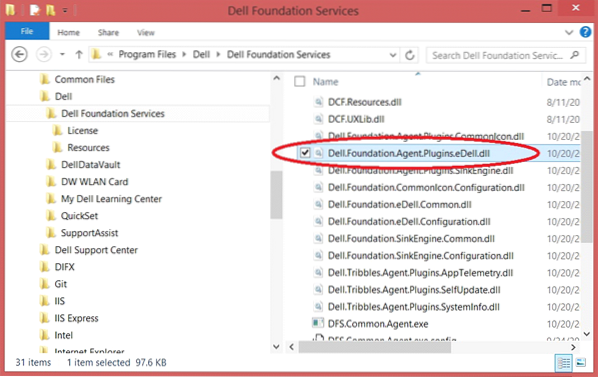
Slet her Dell.Fundament.Agent.Plugins.eDell.dll fil.
Endelig skriv certmgr.msc i feltet Kør, og tryk på Enter for at åbne Certifikatstyring.
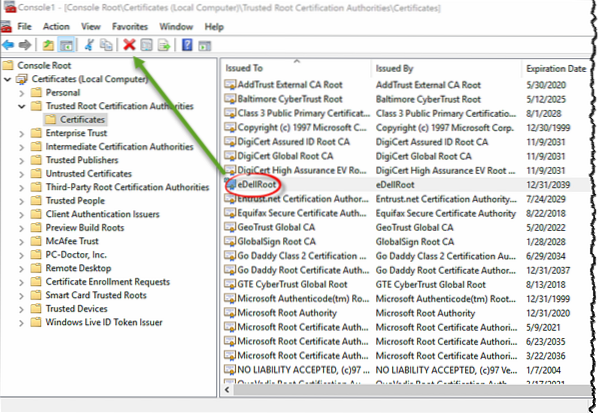
Vælg eDellRoot. Når du har valgt det, skal du forsigtigt klikke på det røde X-ikon for at slette certifikatet.
Genstart din Windows 10-computer. EDellRoot-certifikatet fjernes fuldstændigt.
2] Automatisk metode
Dell har også frigivet en rettelse, der automatisk fjerner eDellRoot fra din computer. Du kan downloade den automatiske fjernelsesplaster eDellRootCertFix.exe fra Dell og brug den.
3] Windows Defender
Windows Defender er nu opdateret for at fjerne eDellRoot- og DSDTestProvider-certifikater. Så sørg for, at din Windows Defender er blevet opdateret med de nyeste definitioner, og kør sin fulde scanning. Jeg er sikker på, at de andre antivirussoftwarevirksomheder også snart vil fjerne denne trussel.
Nogle af jer vil måske prøve denne gratis rodcertifikatscanner til at scanne Windows rodcertifikater for ikke-betroede.

 Phenquestions
Phenquestions


